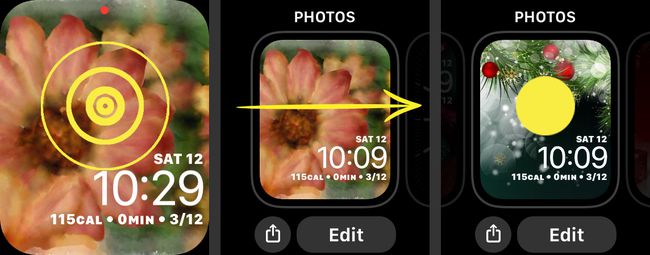Kako promijeniti pozadinu na Apple Watchu
Ovaj članak uključuje upute kako promijeniti pozadinu na vašem Appleu koristeći vlastite fotografije kao pozadinu za Apple Watch.
Personaliziranje pozadine vašeg Apple Watcha
Ako tražite nešto malo drugačije na licu Apple Watcha, možete brzo promijenite lice sata na jedan od Appleovih unaprijed dizajniranih odabira. Ako tražite nešto malo personaliziranije, možete koristiti svoje slike za stvaranje pozadine Apple Watcha koja odražava vaš stil.
Najlakši način da svoje fotografije koristite kao pozadinu za Apple Watch je da postavite prikaz svojih omiljenih slika. Da biste to učinili, prvo ćete morati dodati slike u omiljene u aplikaciji Fotografije kako bi se one pojavile na vašem Apple Watchu.
Otvorite Fotografije na svom iPhoneu.
Dodirnite fotografiju koju želite dodati u favorite.
-
Dodirnite srce na stranici sa fotografijom da biste ga označili kao favorit. Ovo možete ponoviti s koliko god fotografija želite.
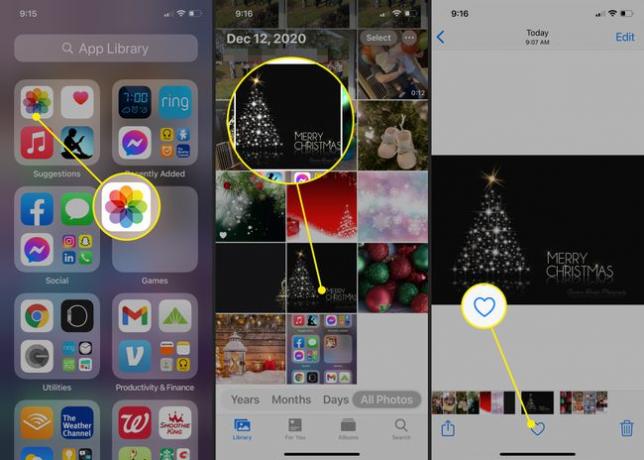
Kako postaviti Apple Watch Face
Nakon što odaberete fotografije za dijeljenje sa svojim Apple Watchom, možete upotrijebiti aplikaciju Watch na iPhoneu da biste postavili lice sata koji prikazuje te slike.
Otvorite aplikaciju Watch na svom iPhoneu.
Dodirnite Galerija lica na dnu ekrana.
Pomaknite se prema dolje i dodirnite Fotografije. Ovaj brojčanik prikazat će odabrane fotografije na vašem satu. Ako ste dodali više od jedne fotografije, ona će se kretati kroz njih svaki put kada podignete brojčanik.
-
Na zaslonu Fotografije pomaknite se prema dolje do Sadržaj i uvjerite se Album je odabran kako bi se osiguralo da su fotografije iz Favoriti album.
Mogli biste i dodirnuti Fotografije i odaberite fotografije koje želite na svom satu, ili možete odabrati Dinamičan za prikaz fotografija iz vaših nedavnih Sjećanja.
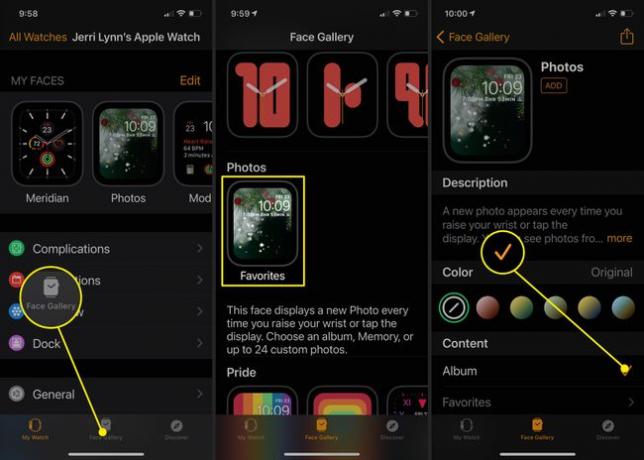
-
Pomaknite se malo dalje po stranici i odaberite želite li da se vrijeme prikaže na Vrh ili Dno pod, ispod Vremenska pozicija.
Postoje neke stvari koje ne možete promijeniti. Na primjer, kada koristite fotografiju za pozadinu sata, ne možete promijeniti boju jer će slike automatski obojati lice sata.
Zatim odaberite Komplikacije želite imati prikaz Iznad vremena i Ispod vremena.
-
Kada završite, dodirnite Dodati, a brojčanik sata bit će dodan i automatski sinkroniziran s vašim Apple Watchom.
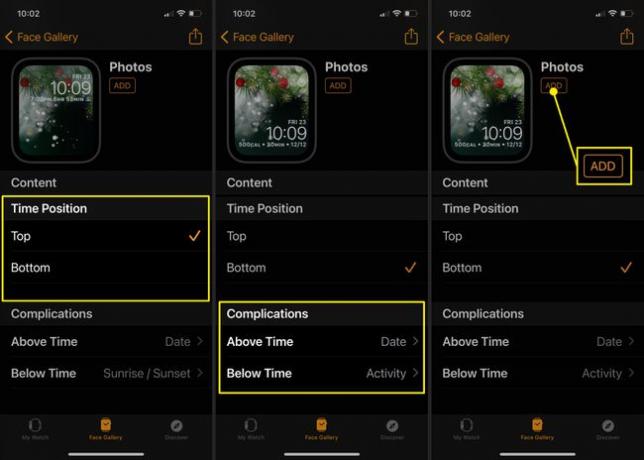
Kako promijeniti pozadinu Apple Watcha
Kada znate kako stvoriti nove pozadine za svoj Apple Watch, možete stvoriti koliko god želite fotogalerija ili čak pojedinačnih pozadina fotografija. Zatim, sve što preostaje je da ih promijenite kad god ste spremni.
Samo zadnje lice Apple Watcha koje ste kreirali bit će prikazano na vašem Apple Watchu. Međutim, možete ih promijeniti u bilo kojem trenutku putem Apple Watcha ili aplikacije Watch na svom iPhoneu.
Podignite svoj Apple Watch kako biste prikazali lice.
Snažno pritisnite lice da otvorite Watch Face Gallery.
-
Pomičite se kroz galeriju kako biste pronašli lice koje želite koristiti. Kada to učinite, dodirnite ga da biste ga aktivirali. Ponovite postupak svaki put kada želite promijeniti brojčanik sata.
Također možete birati Uredi urediti neke od komplikacija na brojčaniku sata. Međutim, neće sve komplikacije biti dostupne za uređivanje, čak i ako su na Uredi zaslon. Za one koji jesu, dodirnite komplikaciju, a zatim odaberite novu opciju.